カメレオンモード
AKVIS Chameleon には、モンタージュ (コラージュ)、カメレオン、混合、エマーション、二重露出の 5つのモードがあります。
カメレオンモードでは、プログラムは、挿入されたオブジェクトを相手先イメージの色範囲に調整し、オブジェクトの境界部分をスムーズにします。これは、カメレオンが回りの環境に溶け込むのに似ています。
 |
 |
 |
| 元のイメージ | 結果 | |
AKVIS Chameleonのカメレオンモードを使用してモンタージュを作成するには、以下の作業を行います。
-
ステップ1:
 をクリックして背景画像を開いた後、
をクリックして背景画像を開いた後、 をクリックしてコラージュの フラグメントを含む画像を開きます。
をクリックしてコラージュの フラグメントを含む画像を開きます。


注意: プラグイン版で作業する場合の手順は、こちら。
- ステップ2: 設定パネルのドロップダウンメニューからカメレオンモードを選択します。
-
ステップ3: 変形ツール
 を使用し、背景イメージ上に貼り付けたフラグメントのサイズ、位置、および回転を変更します。
を使用し、背景イメージ上に貼り付けたフラグメントのサイズ、位置、および回転を変更します。
フラグメントをより正確な位置に配置するために、透過度パラメータを調整します。
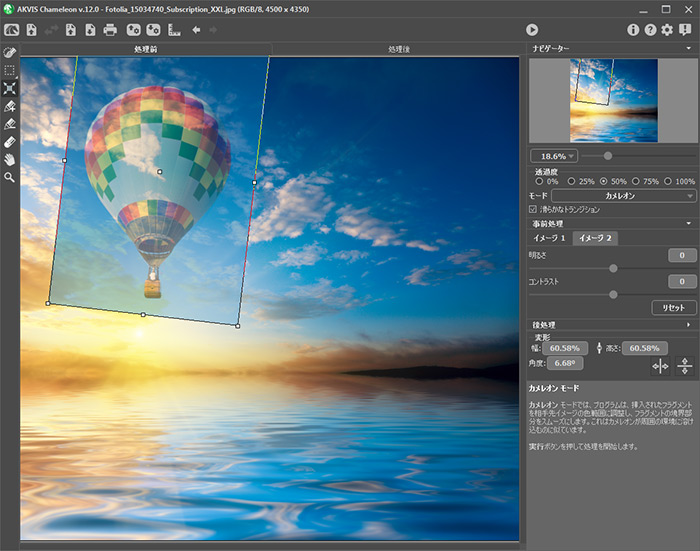
-
ステップ4: 必要に応じて、コラージュや不要領域の選択に 選択ツールを使うこともできます。
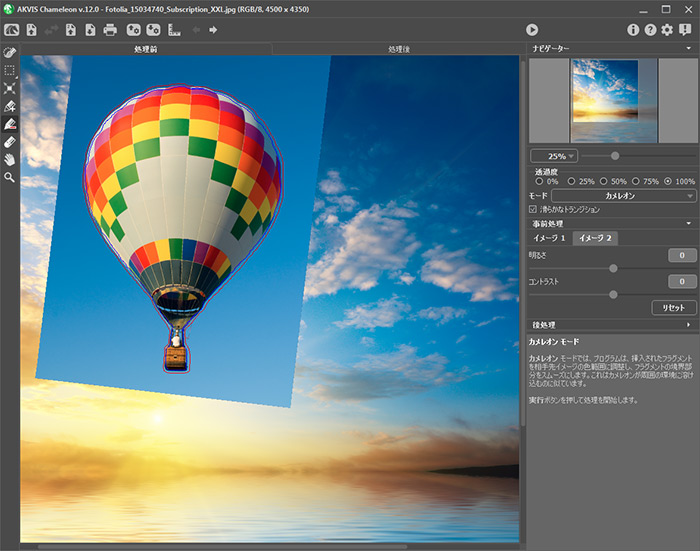
-
ステップ5: 輪郭部分が正確ではない選択の場合、[滑らかなトランジション]オプションを使用します。
注意: イメージにストロークが存在する場合にのみ機能します。
このオプションを無効にした場合、アンチエイリアス処理は赤いストロークの境界に沿ってのみ行われます。このオプションを有効にした場合、アンチエイリアス処理は赤いストロークと青いストロークの間のエリア全体に行われます。遷移の滑らかさは、赤と青の各ストロークの間の距離によって異なります。赤と青の各ストロークの間の距離が長いほど、遷移は滑らかになります。

赤と青の各ストローク間の距離が長い場合![[滑らかなトランジション]なし [滑らかなトランジション]なし](/img/examples/chameleon/chameleon-mode/transition-off.jpg)
[滑らかなトランジション]なし![[滑らかなトランジション]あり [滑らかなトランジション]あり](/img/examples/chameleon/chameleon-mode/transition-on.jpg)
[滑らかなトランジション]あり注意: このパラメーターの使用には、注意が必要です。挿入したフラグメントのエッジ部分周辺のディテールをぼかすことができます。
-
ステップ6:
 をクリックし、コラージュ処理を開始します。結果は[処理後]タブに表示されます。
をクリックし、コラージュ処理を開始します。結果は[処理後]タブに表示されます。
フラグメントが背景の色範囲に馴染む様子を確認できます。
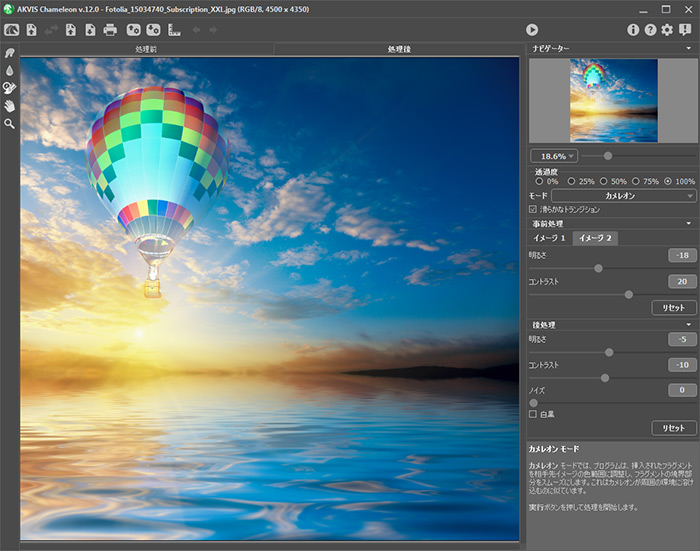
処理結果を編集する場合は、後処理ツール (指先ツール
 、ぼかし
、ぼかし  、履歴ブラシ
、履歴ブラシ  ) を使用できます。
) を使用できます。
